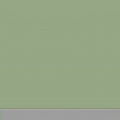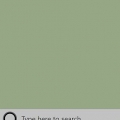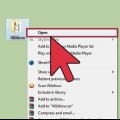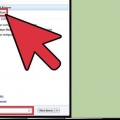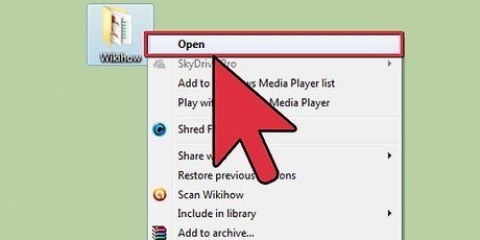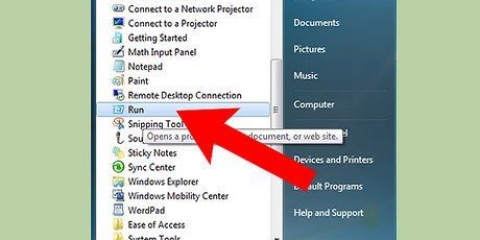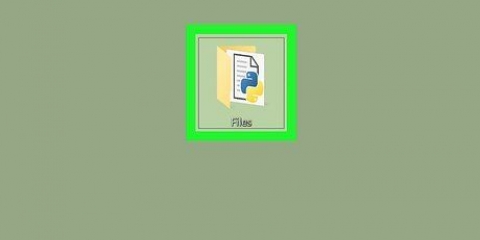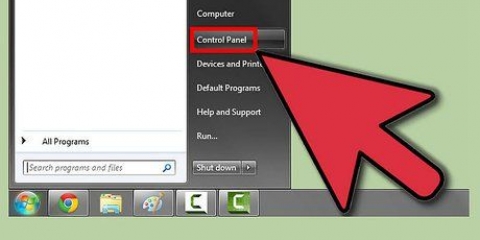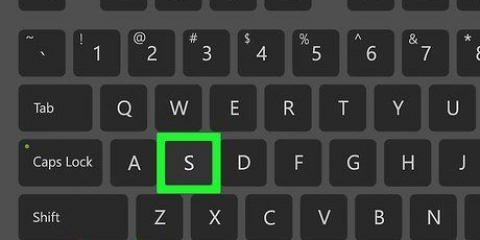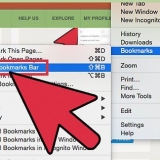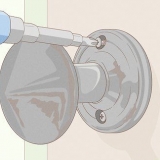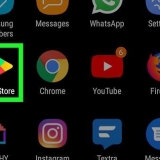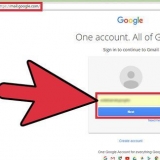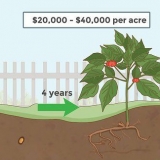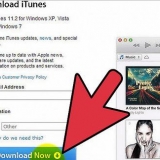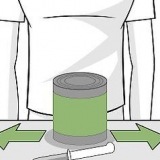Dependendo das configurações de segurança do seu computador, você pode ser solicitado a confirmar que deseja começar a usar o Editor do Registro. Para acessar o Editor do Registro, você precisa de direitos de administrador.









Abrindo o registro do windows
Contente
O registro do Windows é um banco de dados que armazena as configurações e opções do sistema operacional Microsoft Windows. Ele contém informações e configurações de hardware, programas do sistema, a maioria dos softwares que não fazem parte do sistema operacional e configurações do usuário. O registro também é uma janela de como o kernel funciona, mostrando dados de tempo de execução, como números de desempenho e hardware atualmente em execução. Você pode usar o Editor do Registro para modificar as entradas do Registro, o que pode ser útil para solução de problemas de hardware e remoção de vírus.
Degraus
Parte 1 de 3: Usando a caixa "Para realizar"

1. Clique no menu Iniciar e selecione "Para realizar". Você também pode clicar em ⊞ vencer+R pressionar. Se você não conseguir abrir o menu Iniciar, consulte a próxima seção.
- Windows 8 - Abra a tela inicial e digite corre, ou encontre Executar na lista Todos os aplicativos.
- Windows 8.1 - Clique com o botão direito do mouse em Iniciar e selecione "Para realizar".

2. modelo .regeditna caixa Executar e pressione↵ Entrar. Isso iniciará o Editor do Registro.

3. Navegue pelas entradas do registro. Use o menu no lado esquerdo do Editor do Registro para encontrar as chaves que você precisa. Muitas pastas contêm vários níveis ou subpastas. As chaves em cada pasta podem ser encontradas no quadro esquerdo.

4. Edite uma chave clicando duas vezes nela. Ao clicar em uma chave no quadro direito, aparecerá uma janela com a qual você poderá editar os valores. Edite as chaves apenas se souber o que está fazendo ou siga instruções confiáveis. Alterar as teclas mudará a maneira como o sistema funciona e pode fazer com que o Windows pare de funcionar corretamente.
Verifique a web para obter mais dicas sobre como editar o registro com segurança.
Parte 2 de 3: Usando o prompt de comando

1. Abrir prompt de comando . Se algo estiver tentando impedir que você abra o registro de uma maneira, existem várias outras maneiras de abrir o prompt de comando:
- Clique em Iniciar e selecione Prompt de Comando . Se o seu Windows 8.1, clique com o botão direito do mouse em Iniciar e selecione Prompt de Comando. Se você estiver usando o Windows 8, poderá encontrar o prompt de comando na lista Todos os aplicativos na tela Iniciar.
- pressione ⊞ vencer+R, modelo cmd e depois ↵ Entrar.
- pressione Ctrl+⇧Mudança+Esc para abrir o Gerenciador de Tarefas. Clique em "Arquivo" no menu principal, segure Ctrl pressionado e clique "Criar nova tarefa".

2. modelo .regedite pressione↵ Entrar. Você pode fazer isso de qualquer lugar no prompt de comando. O Editor do Registro será aberto em uma janela separada. Você pode ser solicitado a confirmar a abertura.

3. Use o quadro esquerdo para navegar pelo registro. A árvore de pastas à esquerda permite-lhe encontrar a chave de que necessita. Expanda as pastas para visualizar as subpastas. A seleção de uma pasta mostrará suas chaves no quadro certo.

4. Clique duas vezes em uma chave para editá-la. Se você quiser editar uma chave no quadro direito, clique duas vezes nela para abri-la. Tenha cuidado com as alterações, pois uma alteração errada pode fazer com que o Windows pare de funcionar corretamente.
Consulte as instruções para obter mais dicas sobre como editar o registro com segurança.
Parte 3 de 3: O que fazer se o Editor do Registro não abrir

1. Abrir prompt de comando. Se o Editor do Registro não iniciar, pode haver um problema com as configurações do sistema. Isso geralmente é causado por uma infecção por vírus ou malware. Você pode fazer uma alteração para recuperar o acesso ao Editor do Registro, mas é altamente recomendável que você também tome medidas para remover quaisquer infecções.
- Consulte a Etapa 1 na seção anterior para obter instruções sobre como abrir o prompt de comando .
- Você também pode inicializar "Modo seguro com prompt de comando" se você estiver tendo problemas para abrir o prompt de comando no Windows. Consulte as instruções para obter instruções sobre como inicializar no modo de segurança.

2. Digite o comando para desbloquear o Editor do Registro. Você vai usar o prompt de comando para excluir uma chave de registro específica que está impedindo você de abrir o Editor do Registro. Digite o seguinte comando e pressione ↵ Digite:
reg delete "HKLMSoftwareMicrosoftWindows NTCurrentVersionImage File Execution Optionsregedit.Exe"

3. Tente novamente para abrir o Editor do Registro. Use um dos métodos acima para iniciar o Editor do Registro.

4. Remova qualquer infecção por vírus ou malware presente do seu computador. É provável que seu Editor do Registro esteja bloqueado por um vírus ou outra infecção por malware. Isso pode vir de um jogo ou programa baixado ilegalmente, de um anexo de e-mail ou empacotado com outro programa. Consulte as instruções para obter instruções detalhadas sobre como remover infecções por vírus e malware. Em casos muito difíceis, talvez seja melhor reinstalar o Windows do zero.
Artigos sobre o tópico "Abrindo o registro do windows"
Оцените, пожалуйста статью
Similar
Popular